如何在家免費一鍵重裝win7系統詳細圖文教程
 2019/08/26
2019/08/26
 1086
1086
如果一個人大夏天在家上網沖浪吹空調,明明十分美滋滋的一個事情,突然玩著玩著電腦崩潰了,這時候對于一個電腦小白來說是一件十分悲催而且驚慌失措的事情。因為不懂得如何才能重裝電腦系統,這時候要么拿去電腦店維修,要么只能詢問同學是否會重裝電腦。其實小編告訴你,不用這么麻煩,跟著小編一起來,教你如何在家免費一鍵重裝win7系統。現在讓我們開始吧。
準備工具:
1. 黑鯊裝機大師軟件
2. 一臺正常聯網的電腦
溫馨小提示:各位小伙伴在使用黑鯊裝機大師之前,一定要提前關閉掉所有的殺毒軟件,以免殺毒軟件誤認為是病毒,之后對下載的文件進行攔截。
具體步驟:
1. 雙擊打開下載完成的黑鯊裝機大師軟件,點擊界面中“一鍵裝機”模式下的“系統重裝”。
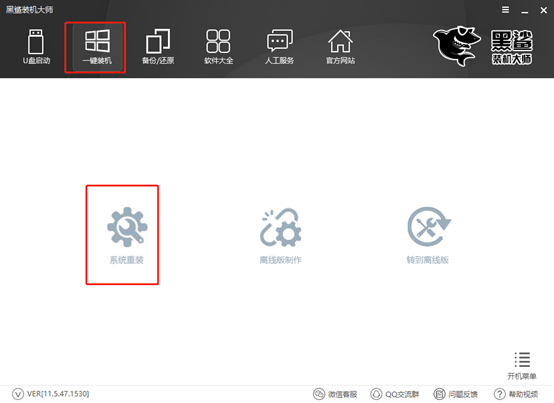
2. 這時候黑鯊裝機大師會自動檢測當前電腦的配置信息,隨后將這些信息顯示出來,我們只需要在檢測完成后點擊“下一步”繼續操作。
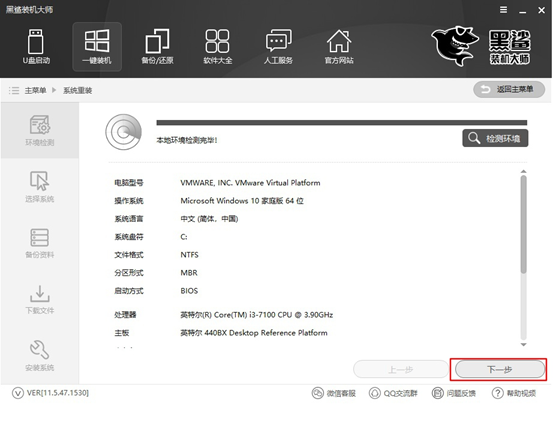
3. 我們可以在以下的界面中選擇自己需要安裝的微軟官方原版系統文件,選擇好文件之后點擊“安裝此系統”進行下一步操作。

4. 因為重裝系統的時候會將系統盤的所有文件進行格式化,如果有小伙伴需要備份文件的,可以在以下界面中勾選好需要備份的文件,最后點擊“下一步”,在重裝系統之后可以對文件進行還原。
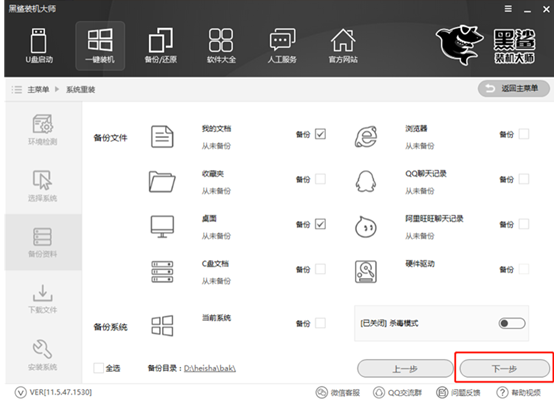
5. 此時黑鯊裝機大師開啟全自動化模式,為我們自動下載系統文件。
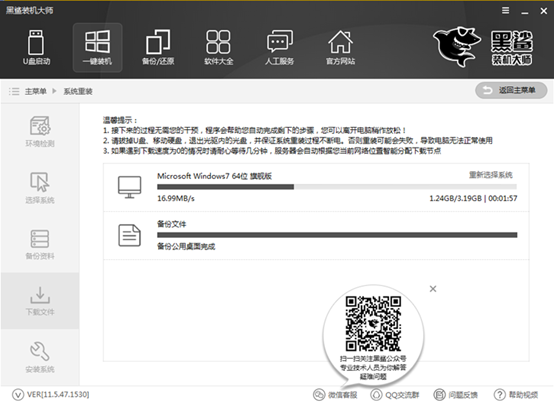
6. 系統文件下載完成之后,我們需要對電腦進行重啟。重啟后選擇“黑鯊裝機大師PE原版系統安裝模式”,按下回車鍵進入PE桌面。
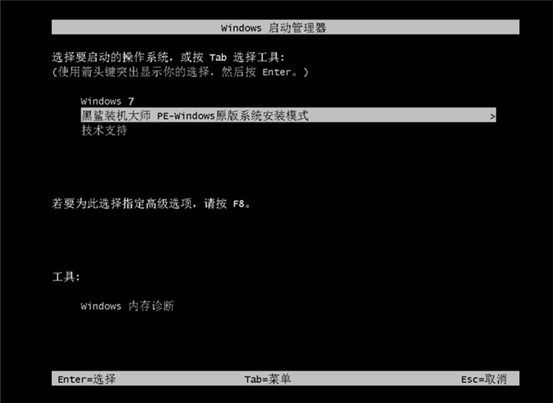
經過以上的步驟,我們可以成功進入到黑鯊PE桌面,電腦自動彈出黑鯊裝機工具,為我們安裝下載完成的win7系統。
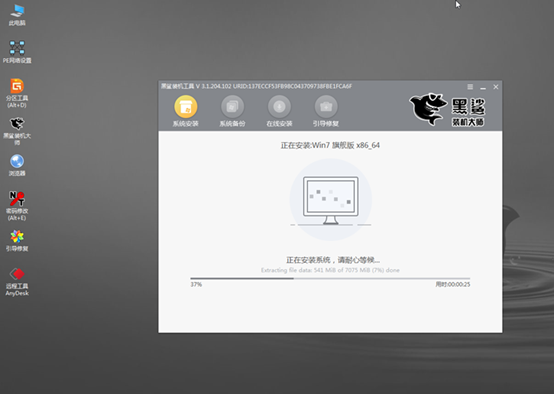
等黑鯊裝機大師為我們成功安裝完系統文件之后,我們就需要再次重啟電腦,對電腦進行部署安裝環境。部署成功之后我們會真正進入到夢想中的win7桌面,此刻在線重裝win7系統已經完成了,你又可以美滋滋地吹空調玩電腦。是不是小編帶來的文章特別有效啊,趕緊關注我們吧。
